电脑禁用wifi后如何重新启用?
33
2025-01-04
随着科技的发展,无线网络已经成为我们生活中必不可少的一部分。然而,有时候我们的笔记本可能会遇到无法连接自家WiFi的问题,这不仅影响了我们的正常使用,还可能引发一系列其他问题。在本文中,我们将提供一些解决方法,帮助您解决笔记本无法连接自家WiFi的困扰。
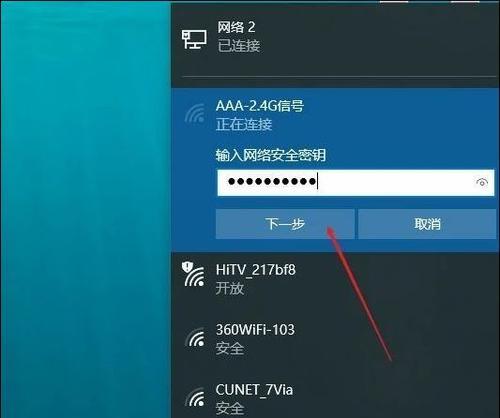
1.检查WiFi开关是否打开
我们需要确认笔记本的WiFi开关是否打开。有时候我们会不经意地关闭了WiFi开关,导致无法连接网络。如果发现WiFi开关关闭了,只需打开即可解决问题。

2.检查WiFi密码是否正确
有时候我们可能会输入错误的WiFi密码,导致无法连接自家WiFi。在这种情况下,我们需要检查密码是否正确,并重新输入正确的密码进行连接。
3.重启无线路由器和笔记本

有时候无线路由器或笔记本可能会出现一些临时的故障,导致无法连接。此时,我们可以尝试重新启动无线路由器和笔记本,以解决可能的故障问题。
4.确认无线网络是否可用
有时候我们的笔记本无法连接WiFi是因为无线网络本身出现了问题。我们可以通过其他设备(如手机或平板电脑)检查无线网络是否正常工作,如果其他设备也无法连接,说明问题可能出在无线网络本身,需要联系网络运营商或管理员进行解决。
5.更新无线网卡驱动程序
笔记本无法连接WiFi的另一个常见原因是无线网卡驱动程序过时或损坏。我们可以前往笔记本制造商的官方网站,下载并安装最新的无线网卡驱动程序,以解决驱动程序问题。
6.清除网络缓存
有时候笔记本无法连接WiFi是因为网络缓存文件累积太多,导致网络连接出现问题。我们可以通过清除网络缓存来解决这个问题。具体操作方法是打开命令提示符窗口,输入“ipconfig/flushdns”命令并按下回车键,等待命令执行完成即可。
7.禁用并重新启用无线网卡
有时候禁用并重新启用无线网卡可以帮助解决笔记本无法连接WiFi的问题。我们可以在设备管理器中找到无线网卡,右键点击并选择禁用,然后再次右键点击选择启用,以重新激活无线网卡。
8.检查防火墙设置
有时候笔记本无法连接WiFi是因为防火墙设置阻止了网络连接。我们可以打开防火墙设置,检查是否有与WiFi连接相关的阻止规则,并将其禁用或删除。
9.重置网络设置
有时候我们的笔记本可能存在一些网络配置问题,导致无法连接WiFi。我们可以尝试重置网络设置,以恢复默认配置。具体操作方法是打开命令提示符窗口,输入“netshwinsockreset”命令并按下回车键,等待命令执行完成后重启电脑。
10.更新操作系统
有时候我们的操作系统可能存在一些bug或漏洞,导致无法连接WiFi。我们可以前往官方网站检查并下载最新的操作系统更新,以修复这些问题。
11.检查无线信号强度
有时候我们的笔记本无法连接WiFi是因为无线信号强度不够。我们可以尝试靠近无线路由器或调整笔记本和无线路由器之间的位置来改善信号强度。
12.重置无线路由器
如果以上方法都没有解决问题,我们可以尝试重置无线路由器。具体操作方法可以参考无线路由器的使用手册或联系网络运营商或管理员进行咨询。
13.检查MAC过滤设置
有时候无线路由器的MAC过滤设置会阻止笔记本连接WiFi。我们可以打开无线路由器的管理界面,检查是否启用了MAC过滤,并将笔记本的MAC地址添加到允许列表中。
14.使用网络故障排除工具
一些操作系统提供了网络故障排除工具,可以帮助我们自动检测和解决一些常见的网络连接问题。我们可以使用这些工具来快速定位和解决笔记本无法连接WiFi的问题。
15.寻求专业帮助
如果以上方法都无法解决问题,我们可以寻求专业帮助。可以联系网络运营商、无线路由器制造商或笔记本制造商的技术支持团队,向他们咨询并寻求解决方案。
笔记本无法连接自家WiFi可能是因为多种原因,包括WiFi开关关闭、密码错误、无线网卡驱动程序过时、防火墙设置等。我们可以通过检查WiFi开关、密码、更新驱动程序、重启设备、重置网络设置等方法来解决这个问题。如果以上方法都无效,可以寻求专业帮助。通过以上解决方法,相信您能够成功解决笔记本无法连接自家WiFi的问题。
版权声明:本文内容由互联网用户自发贡献,该文观点仅代表作者本人。本站仅提供信息存储空间服务,不拥有所有权,不承担相关法律责任。如发现本站有涉嫌抄袭侵权/违法违规的内容, 请发送邮件至 3561739510@qq.com 举报,一经查实,本站将立刻删除。